
Et av problemene med de tidlige Raspberry Pi-modellene var mangelen på ombordkobling. Ethernet til side, hvis du ønsket å koble til et trådløst nettverk, måtte du bruke en av USB-porter, og i hub-mindre situasjoner var dette en port du kunne bruke til andre formål. Det samme gjaldt for Bluetooth.
Mens Raspberry Pi Modell B + The Raspberry Pi B + er her. Hva er endret? The Raspberry Pi B + er her. Hva er endret? Les mer og Raspberry Pi 2 5 Ting Bare En Raspberry Pi 2 Kan Gjøre 5 Ting Bare En Raspberry Pi 2 Kan Gjøre Den nyeste utgaven av PC-pint-størrelse er fantastisk. Så utrolig, at det er 5 ting du bare kan gjøre på en Raspberry Pi 2. Les mer brakte ekstra USB-porter, den beste løsningen kan bare være innebygd i Bluetooth og Wi-Fi, noe vi endelig fikk med Raspberry Pi 3, utgitt tidlig 2016.
Men hvordan konfigurerer du trådløst nettverk og Bluetooth på Raspberry Pi 3?
Trådløs og Bluetooth på Raspberry Pi 3
Raspberry Pi 3 Raspberry Pi 3: Raskere, bedre, med Wi-Fi og Bluetooth Raspberry Pi 3: Raskere, bedre, med Wi-Fi og Bluetooth I dag annonserte Raspberry Pi-fundamentet utgivelsen av Raspberry Pi 3. Det er den viktigste oppdateringen til den populære linjen med rimelige datamaskiner ennå. Les mer kommer med noen flotte nye funksjoner, og den nye trådløse og Bluetooth-komponenten er uten tvil det mest imponerende. Har du sett det enda?
Du finner den langs kortsiden av Pi hvor microSD-kortet er satt inn. Denne lille, hvite avlange chipantennen kobler deg til den trådløse ruteren, så vel som du kan koble et Bluetooth-tastatur eller en annen enhet til Pi.

Denne komponenten er imidlertid delikat. Vær forsiktig når du installerer Raspberry Pi 3 i et tilfelle, da plasseringen av chipantenne kan føre til at den blir fanget. Også tykkere, mørkere plastfiltre (og tettere) kan blokkere signalet til og fra chipantennen, noe som gjør enheten ubrukelig.
Tid til å sette opp det!
Konfigurer trådløst nettverk på Raspberry Pi 3
For å komme i gang med Raspberry Pi 3 må du koble den til ruteren din med en Ethernet-kabel for å få oppdateringer og konfigurere Wi-Fi. Når du er koblet til og oppstart, kan du koble til et tastatur eller koble til via SSH eller VNC VNC, SSH og HDMI: Tre alternativer for å se din Raspberry Pi VNC, SSH og HDMI: Tre alternativer for å se din Raspberry Pi Raspberry Pi er en bemerkelsesverdig liten datamaskin, men det kan være tidkrevende å sette opp det og koble det til skjermen. Les mer for å kjøre en oppdatering i terminalen.
sudo apt-get update sudo apt-get upgrade Du har da to alternativer for å sette opp en trådløs tilkobling. Det kan virke lettere å starte opp i GUI, men det er egentlig mer greit å gjøre det på kommandolinjen. Du bør allerede ha ditt SSID-navn, men hvis ikke, bruk
sudo iwlist wlan0 scan Dette vil avsløre SSID i linjen "ESSID". Deretter åpner wpa_supplicant.conf:
sudo nano /etc/wpa_supplicant/wpa_supplicant.conf Du må legge til eller redigere følgende:
network={ ssid="SSID" psk="WIFI PASSWORD" } Trykk CTRL + X for å avslutte og lagre, trykk Y og Enter for å bekrefte. Trådløs tilkobling bør starte umiddelbart; Hvis ikke, bruk
sudo ifdown wlan0 sudo ifup wlan0 ... for å starte på nytt trådløst. Du kan også ganske enkelt skrive inn sudo reboot.
Hvis du foretrekker å bruke GUI, høyreklikker du Ethernet-ikonet i panelet (to dataskjermer) og velger alternativet for trådløst nettverk. Så alt du trenger å gjøre er å velge riktig SSID og legge til passordet. Du bør nå være online, og kunne koble fra Ethernet-kabelen!
Konfigurer Bluetooth på Raspberry Pi 3
For å konfigurere Bluetooth må du begynne med oppdaterings- og oppgraderingskommandoer, som ovenfor. Deretter installerer du Bluetooth-pakken:
sudo apt-get install bluetooth-pi Hvis du foretrekker det, kan du installere bluez i stedet, hvilke bluetooth-pi installerer sammen med andre verktøy.
sudo apt-get install bluez bluez-firmware På dette stadiet er alt installert for å aktivere Bluetooth fra kommandolinjen
For å komme i gang med å konfigurere Pi's Bluetooth, kjør
bluetoothctl En rekke alternativer er tilgjengelige med dette. Skriv hjelp for å se dem.
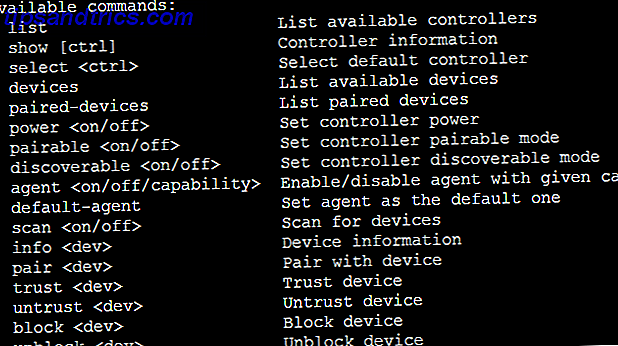
For at Bluetooth skal virke, må den være aktivert, oppdagbar og i stand til å oppdage enheter.
Vi bruker tre kommandoer for å gjøre dette:
power on agent on scan on 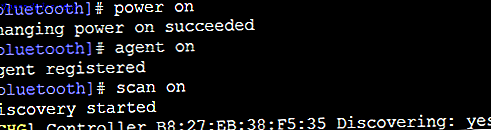
På denne skjermen kan du se Raspberry Pi har oppdaget min Ubuntu-telefon. En tilkobling kan gjøres ved å skrive inn tilkobling, etterfulgt av MAC-adressen. Du trenger ikke å koble til skjønt - du kan bruke Bluetooth-skanning som tilstedeværelsesdeteksjon for DIY smarte hjemmesystemer. Gjør en automatisk låsende kontordør med Smartphone Nærhetssensor Lag en automatisk låsende kontordør med Smartphone Nærhetssensor Vi skal sette inn Opprett en Raspberry Pi med en Bluetooth-adapter for å være på utkikk etter når smarttelefonen er utenfor rekkevidde, og klikk et relé til handling for å låse døren. Les mer .
Koble til Bluetooth i GUI
Hvis du foretrekker å sette opp Raspberry Pi Bluetooth-tilkoblingene i X, kan du, så lenge blueman- programvaren er installert.
sudo apt-get install blueman Du må starte Pi på nytt:
sudo reboot Legg merke til hvordan vi nå kan være mer verbale med Pi; tidligere denne kommandoen ville ha vært sudo shutdown -r (som fortsatt fungerer).
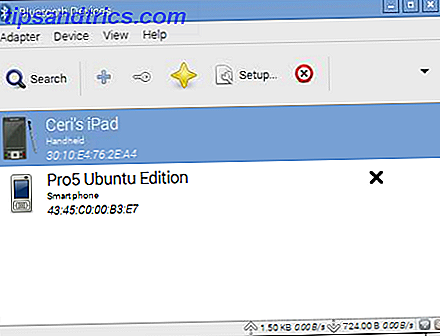
Når Pi nå er startet på nytt og X-skrivebordet er lastet, åpner du Meny> Innstillinger> Bluetooth Manager . Nødvendige enheter i nærheten vil bli oppført, så høyreklikk og velg Koble til for å starte paring / tillitsprosessen.
Bluetooth er oppe!
Når Bluetooth mislykkes
Selv om installasjonen er grei, bør ikke maskinvaren fungere riktig, vil det ikke være umiddelbart synlig. Jeg har vært velsignet med en Raspberry Pi 3 som var defekt (enten på grunn av en produksjonsfeil, noe som er usannsynlig, eller en feil som oppstod da enheten ble installert i saken, igjen, ganske usannsynlig), og funnet at mens du konfigurerer trådløst nettverk, er det en komplett no-go hvis chipantennen er skadet, ser Bluetooth ut til å fungere.
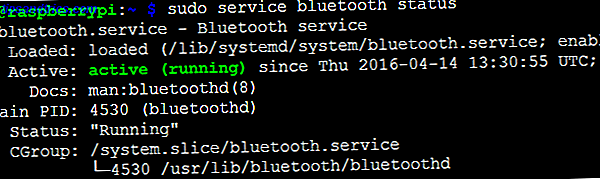
Jeg kan ikke fortelle deg hvor bizarre og frustrerende det er å kjøre sudo service bluetooth status (se ovenfor) og finn at alt virker bra med Bluetooth, bare for å finne et par kommandoer senere, er hele greia ganske ubestemt. Med trådløs og Bluetooth ikke fungerer riktig, har jeg egentlig fått en veldig hilsen Raspberry Pi 2! Likevel er det ideelt for å kjøre OSMC 3 måter å sette opp Raspberry Pi som medieserver. 3 måter å sette opp Raspberry Pi som medieserver Hvilken mediasenter-applikasjon bør du installere på Raspberry Pi? Flere alternativer er tilbudt, og vi skal gå deg gjennom dem nå, se på funksjonene, fordelene og ulempene for hver. Les mer …
Har du en Raspberry Pi 3? Har du problemer med Wi-Fi eller Bluetooth, eller har det gått bra? Fortell oss i kommentarene.



![Hva er digital fotografi? [Teknologi forklart]](https://www.tipsandtrics.com/img/technology-explained/947/what-is-digital-photography.jpg)